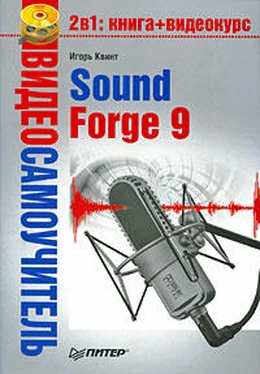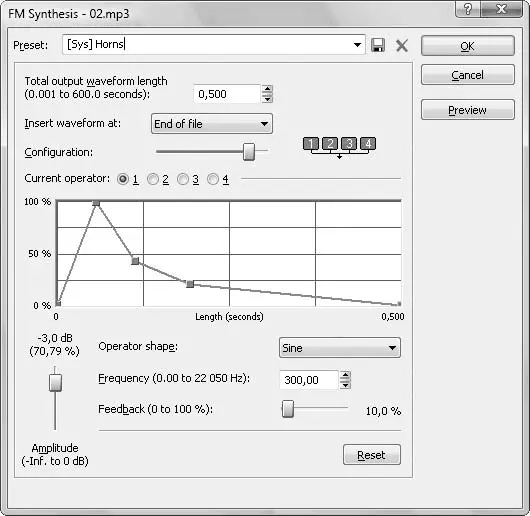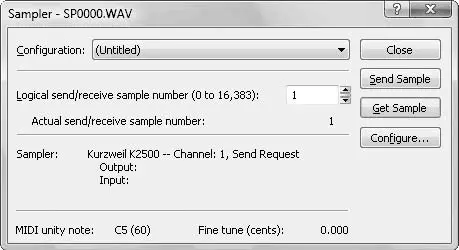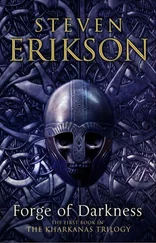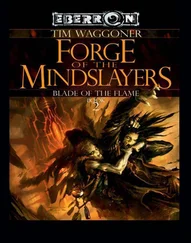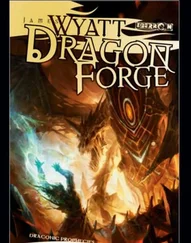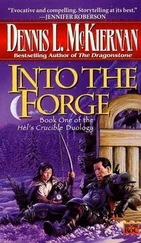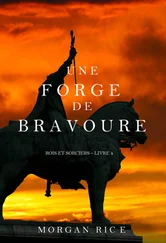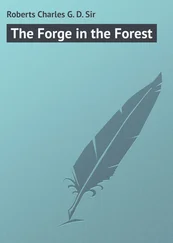13. Нажать кнопку ОК, чтобы закрытьокно Edit Sample(Редактировать сэмпл).
Поддерживающие сэмплы, как и сэмплерные петли, могут воспроизводиться в бесконечном цикле, но в этом случае повторяется не весь сэмпл, а только его часть. Определение такого повторяющегося фрагмента несколько усложняет создание поддерживающих сэмплов. Чтобы создать поддерживающий сэмпл, необходимо сделать следующее.
1. Выполнить команду File→ New(Файл → Новый) – откроется окно New Window(Новое окно).
2. Установить частоту сэмплирования, разрядность и количество каналов, которые нужно использовать в новом файле, выбрав соответствующие значения в раскрывающихся списках Sample rate(Частота сэмплирования) и Bit-Depth(Битовая глубина), и закрыть окно New Window(Новое окно), нажав кнопку OК.
3. Выполнить команду Tools→ Synthesis→ FM(Инструменты → Сэмплер → FM) – откроется окно FM Synthesis(FM-синтезаторы) (см. рис. 8.2).
4. В раскрывающемся списке Preset(Шаблон) указать параметр Horns(Рупоры), чтобы создать поддерживающий сэмпл, – откроется соответствующее окно (рис. 8.5).
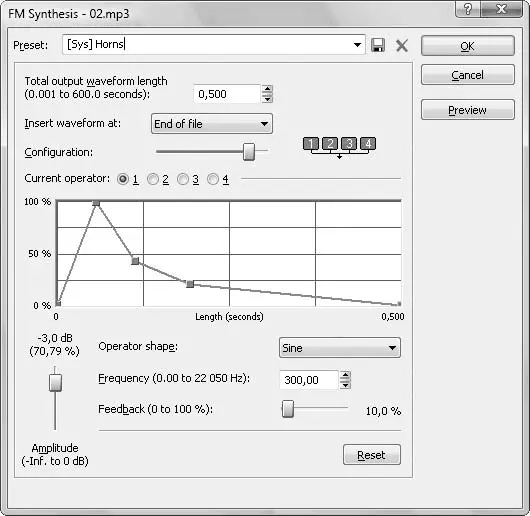
Рис. 8.5.Применение параметра Horns (Рупоры) для поддерживающего сэмпла
5. С помощью ползунка Configuration(Конфигуратор) установить значение использующихся операторов равным единице и нажать кнопку ОК.
Примечание
Чтобы создать поддерживающий сэмпл, необходимо выделить не весь файл, а только ту его часть, которая будет использоваться в качестве поддерживающей петли. Именно эта часть сэмпла будет повторяться, пока нажимается клавиша на MIDI-клавиатуре.
6. Выделить фрагмент аудиоданных, к которым нужно применить эффект.
7. Выполнить команду Special→ Edit Sample(Специальное → Редактировать сэмпл) – откроется окно Edit Sample(Редактировать сэмпл), в котором следует преобразовать звуковой файл в сэмпл (см. рис. 8.3).
8. Чтобы создать поддерживающий сэмпл, установить переключатель Sample type(Тип сэмпла) в положение Sustaining(Поддерживающий с разделением) – станут доступны некоторые настройки цикличности, которые до этого были неактивны.
9. Установить переключатель Loop to edit(Редактирование цикла) в положение Infinite loop(Зацикливание), чтобы применить бесконечную цикличность. Поскольку область уже выделена, то значения ее длины, начала и конца уже установлены в соответствующих полях ввода Start(Старт), End(Конец) и Length(Протяженность).
10. Ввести обозначение ноты в поле ввода MIDI unity note of sample (C0 to G10)(MIDI-единичная нота в сэмпл (от С 0 до G 10)).
11. Указать требуемое значение в поле ввода Fine tune (O.OOO to 99.999 cents)(Точная настройка (от 0,000 до 99,999 центов)).
12. Нажать кнопку ОК, чтобы закрыть окно Edit Sample(Редактировать сэмпл).
Создав и отредактировав сэмпл, необходимо сохранить его, выполнив следующие действия.
1. Добавьте созданный сэмпл в список воспроизведения (как это сделать, см. гл. 4).
2. Щелкните правой кнопкой мыши на списке воспроизведения и выберите в открывшемся контекстном меню пункт Save as(Сохранить как).
3. В открывшемся окне Save Regions/Playlist as(Сохранить область/Как список воспроизведения) сохраните список воспроизведения с сэмплом в формате Playlist File (*sfl).
4. Выполните команду File→ Save As(Файл → Сохранить как) – откроется окно Сохранить как(см. рис. 7.12).
5. В раскрывающемся списке Тип файладанного окна выберите формат WAV для сохранения сэмпла.
6. Укажите в списке Папкаместо сохранения файла сэмпла и нажмите кнопку Сохранить, чтобы сохранить сэмпл.
Если есть внешнее устройство воспроизведения сэмплов, то с помощью программы Sound Forge можно передать созданный новый сэмпл на это устройство. Чтобы сделать это, необходимо выполнить следующие действия.
1. Открыть в программе файл с сэмплом, выполнив команду File→ Open(Файл → Открыть).
2. Выполнить команду Tools→ Sampler(Инструменты → Сэмплер) – откроется окно Sampler(Сэмплер) (рис. 8.6).
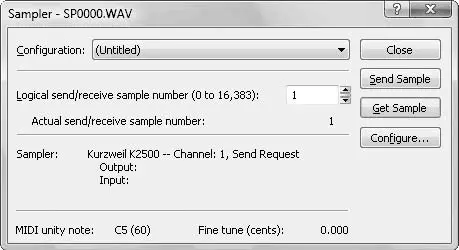
Рис. 8.6.Окно Sampler (Сэмплер)
Читать дальше
Конец ознакомительного отрывка
Купить книгу